Crear resultados personalizados con el Boolean Builder
Utilice el Constructor Booleano para crear una secuencia personalizada de elementos de tipo de datos para construir un valor de expresión booleana. Por ejemplo, en una acción Switch, puede utilizar cualquier combinación de datos, expresiones, avisos y elementos de texto para construir un mensaje después de que el sistema evalúe uno o más casos de expresión.
Cómo utilizar el constructor
Las siguientes operaciones comunes están disponibles en los creadores de Architect que admiten varios tipos de datos:
- Para construir un valor de expresión utilizando una secuencia de elementos de tipos de datos específicos, haga clic y configure los tipos de datos deseados. Architect muestra los elementos añadidos como elementos de tarjeta dentro de la secuencia.
- Para reorganizar la secuencia de cartas, haga clic en y mantenga pulsada la carta que desee mover hacia arriba o hacia abajo en la lista. Alternativamente, use la tecla Tab para desplazarse por la lista de tarjetas y seleccionar la tarjeta que desea mover. Para mover la tarjeta a la posición deseada dentro de la lista, seleccione Alt o Opción y utilice las teclas de flecha arriba y abajo .
- To delete a card, click the trash icon for the card that you want to delete. Alternatively, use the Tab key to move through the list of cards and select the card that you want to delete. Then, use the Delete key to delete the card.
Cómo construir una secuencia
Este ejemplo demuestra cómo un autor de flujo puede crear funcionalidad tanto para audio como para texto, y luego devolver la respuesta adecuada según el tipo de interacción.
- En un elemento de acción de flujo de bots que requiera una salida, por ejemplo una acción Interruptor, haga clic en el botón situado al final del cuadro Caso y seleccione Boolean Builder.
Haga clic en la imagen para ampliarla.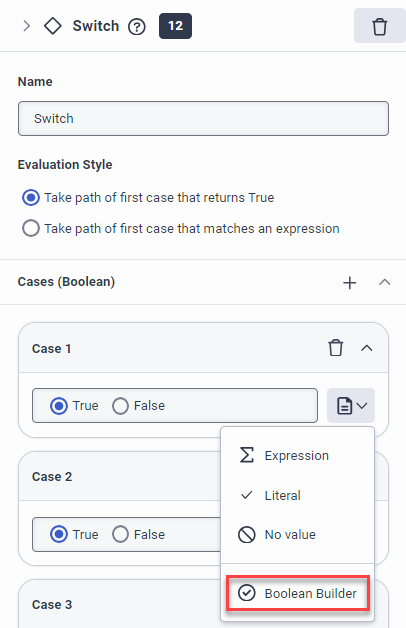 Nota: Actualmente, el comportamiento usa la secuencia principal, lo que significa que el bot usa esta secuencia en todas las condiciones, lo que incluye el idioma configurado actualmente para el flujo del bot y el modo de salida.
Nota: Actualmente, el comportamiento usa la secuencia principal, lo que significa que el bot usa esta secuencia en todas las condiciones, lo que incluye el idioma configurado actualmente para el flujo del bot y el modo de salida. - Cree una secuencia alternativa para una interacción de voz:
- En el cuadro de diálogo Generador booleano, haga clic en Secuencia alternativa .
- Haga clic en el Idioma lista y seleccione el idioma alternativo.
- En Modo de salida, seleccione Voz.
- Hacer clic Agregar secuencia alternativa.
- En el Texto campo, ingrese la salida que desea que el bot diga a la persona que llama para una interacción de voz. Por ejemplo, "¿Cómo puedo ayudarte hoy?"
- Crea una secuencia alternativa para un chat:
- En el cuadro de diálogo Generador booleano, haga clic en Secuencia alternativa .
- Haga clic en el Idioma lista y seleccione el idioma alternativo.
- En Modo de salida, seleccione Texto.
- Hacer clic Agregar secuencia alternativa.
- En el Texto campo, ingrese el resultado que desea que el bot le diga al destinatario para una interacción de chat. Por ejemplo, "¿Qué te gustaría hacer?"
- Alternativamente, puede ingresar manualmente una expresión para los modos de salida.
- En el cuadro de diálogo Generador booleano, haga clic en el Expresión pestaña.
- Haga clic en el botón Editor de expresiones grandes.
- Hacer clic Continuar.
- En el Editar expresión cuadro de diálogo, ingrese la expresión personalizada usando la configuración booleana, expresión, fecha y hora o análisis de cadenas.
- Hacer clic Ahorrar.



